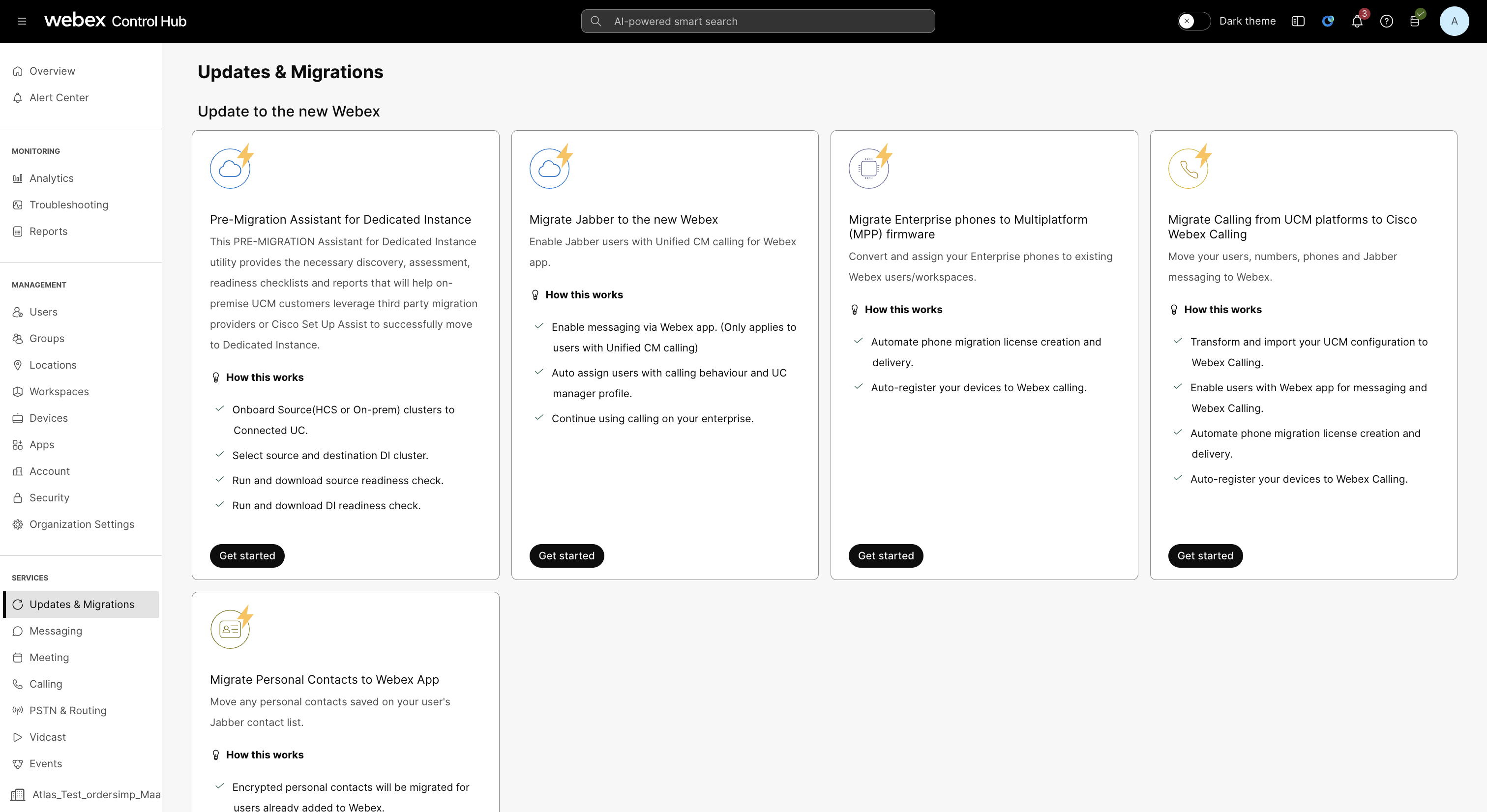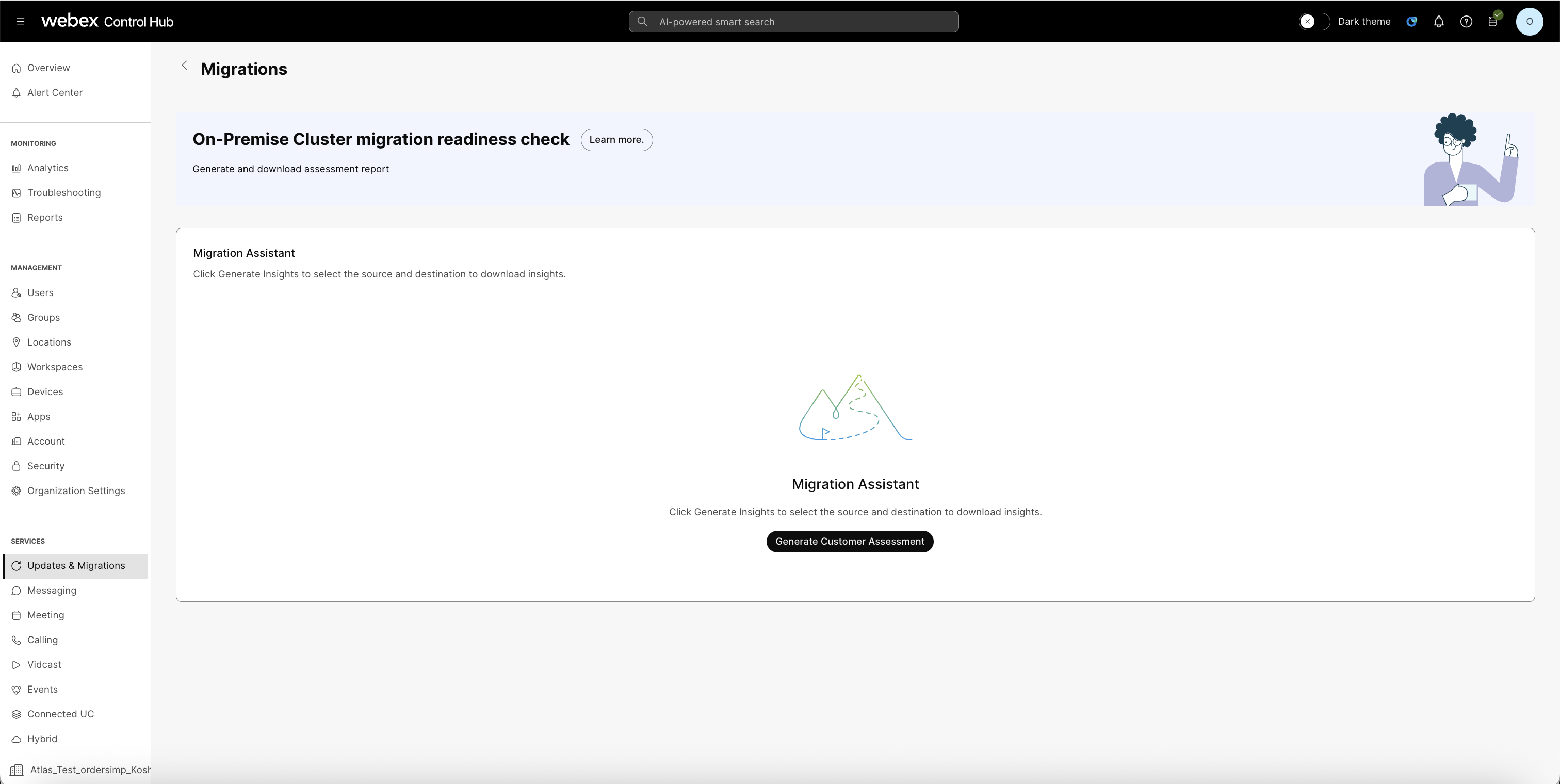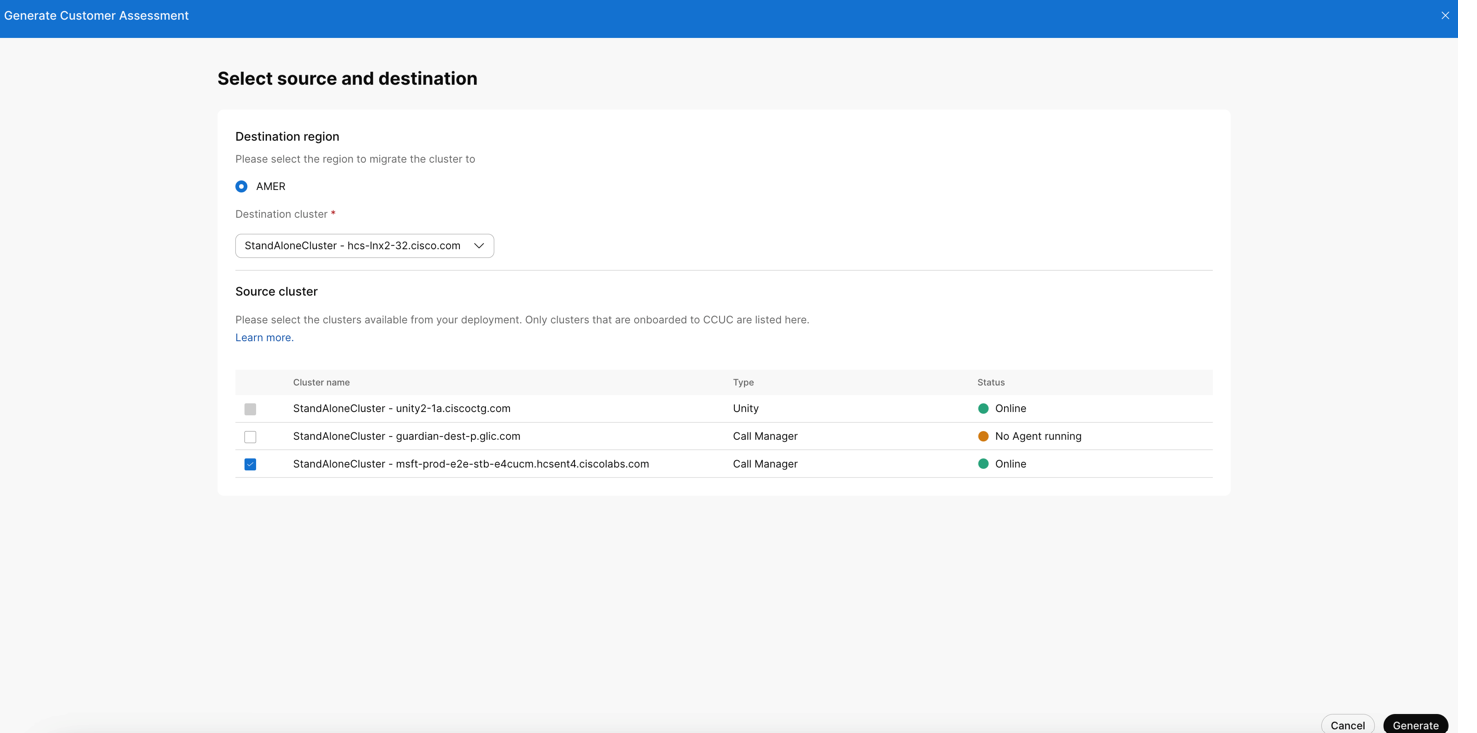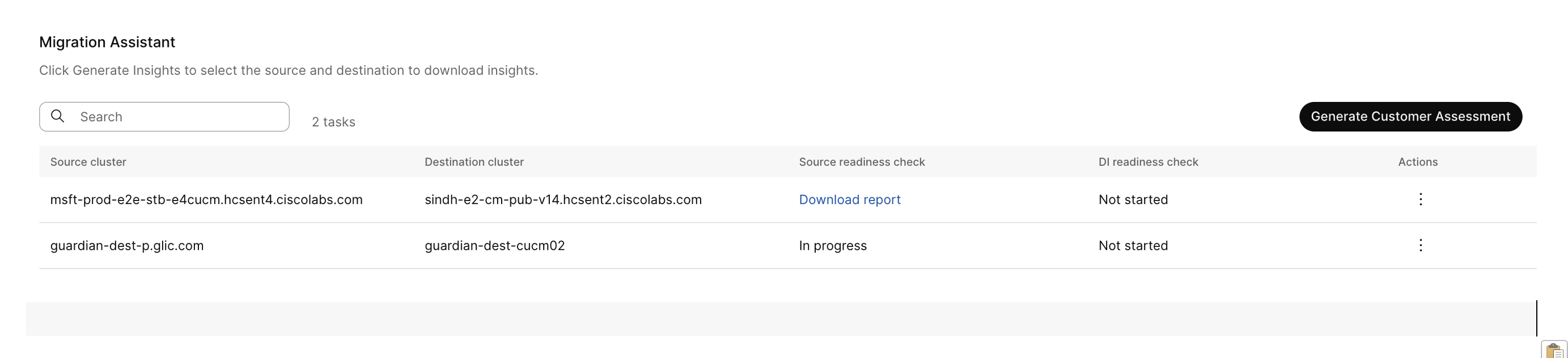- 홈
- /
- 문서


전용 인스턴스 마이그레이션에 대한 평가 보고서 생성
 이 문서에서
이 문서에서 피드백이 있습니까?
피드백이 있습니까?전용 인스턴스용 사전 마이그레이션 어시스턴트 유틸리티는 온프레미스 UCM 고객이 타사 마이그레이션 공급자나 Cisco Setup Assist를 활용하여 를 전용 인스턴스로 성공적으로 이전하는 데 도움이 되는 필요한 검색, 평가, 준비 체크리스트 및 보고서를 제공합니다. 이 도구는 Webex Cloud Connect-UC 에이전트를 사용하여 대상 UCM 및 UCM 클러스터에서 필요한 정보 를 추출하고 검색하며 전체 제어, 보안 및 유연성을 제공합니다.
개요
Control Hub의 사전 마이그레이션 어시스턴트는 타사 도구를 사용하여 UCM에서 전용 인스턴스로 마이그레이션하기 위한 소스 데이터를 수집하고 필수 구성 요소를 확인하는 데 도움이 됩니다. 마이그레이션 전에 준비 상태를 평가하고 체크리스트를 제공하며 온프레미스 클러스터와 전용 인스턴스 간의 데이터를 비교할 수 있도록 해줍니다.
전용 인스턴스용 사전 마이그레이션 어시스턴트는 실제 마이그레이션을 수행하지 않습니다. 고객은 인증된 마이그레이션 제공업체 도구를 사용하여 전체 마이그레이션 서비스를 제공하는 파트너와 협력하여 마이그레이션 과정을 성공적으로 완료합니다.
전제 조건
마이그레이션을 시작하기 전에 다음 요구 사항을 충족하는지 확인하세요.
- 클라우드 배포 옵션으로 Webex Calling 전용 인스턴스 에 대한 활성 구독이 있는지 확인하세요.
- 조직을 Cisco Webex 클라우드 연결 UC에 등록하세요. 자세한 내용은 조직을 위한 Webex 클라우드 연결 UC 활성화를 참조하세요.
- 배포 인사이트를 활성화해야 합니다. 자세한 내용은 Control Hub에서 Webex 클라우드 연결 UC 서비스 활성화 또는 비활성화를 참조하세요.
마이그레이션 단계
평가 보고서 생성
| 1 |
마이그레이션 지원 창에서 고객 평가 생성을 클릭합니다.
|
| 2 |
대상 지역에서 활성 DI 목록에서 클러스터를 마이그레이션할 지역을 선택합니다.
|
| 3 |
대상 클러스터에서 마이그레이션할 대상 클러스터를 선택합니다. |
| 4 |
배포에서 소스 클러스터를 선택합니다. CCUC에 온보딩된 클러스터 목록을 볼 수 있습니다. 모든 클러스터 노드의 상태가 온라인인지 확인하세요. |
| 5 |
생성을 클릭하세요. |
| 6 |
마이그레이션 지원 페이지에서 작업 으로 이동하고 ⋮ 을 클릭하여 다음 필드를 확인하세요.
|
| 7 |
소스 준비 검사 실행을 클릭합니다. 클릭하면 소스 준비 검사에서 상태가 진행 중 으로 변경됩니다. 보고서 생성 후 상태가 보고서 다운로드로 변경됩니다. 보고서에는 선택한 소스 클러스터의 구성과 실제 마이그레이션 전 권장 사항이 포함되어 있습니다. |
| 8 |
DI 준비 검사 실행 을 클릭합니다. 클릭하면 소스 준비 검사에서 상태가 진행 중 으로 변경됩니다. 보고서가 생성된 후 상태가 보고서 다운로드로 변경됩니다. DI 데이터센터와의 네트워크 피어링이 완료된 후에만 DI 준비 검사 보고서를 시작하세요. |
| 9 |
마이그레이션 후 검증을 클릭하여 마이그레이션 데이터를 검증합니다. 소스 준비 검사, DI 준비 검사및 마이그레이션 후 유효성 검사 보고서에 대해 자세히 알아보려면 샘플 보고서를 검토하세요. |
샘플 보고서
샘플 마이그레이션 보고서에는 전용 인스턴스로 이동하기 전에 장치, 사용자 및 구성에 대한 준비 검사와 권장 사항이 포함되어 있습니다. 또한 데이터가 성공적으로 전송되었는지 확인하기 위해 마이그레이션 후 검증 기능을 제공합니다.
소스 준비성 검사
DI로 마이그레이션하기 전에 고객 관리자에게 권장하는 작업은 다음과 같습니다.
- 평가 시트 — 고객 관리자에게 필요한 작업을 나열하고 세부 정보를 위한 다양한 시트를 가리킵니다.
- 전화 GW 권장 사항 — 업그레이드가 필요한 장치를 나열합니다.
- 자격 증명 정책 — DI 지침과 일치하지 않는 자격 증명 정책을 나열합니다.
- 애플리케이션 사용자 — 구성이 DI 지침에 맞춰지지 않은 애플리케이션 사용자를 나열합니다.
DI 준비 점검
장치 IP 연결은 선택된 DI 클러스터에서 연결할 수 없는 장치를 나열하며, DI로 마이그레이션하기 전에 고객 관리자에게 권장되는 작업입니다.
마이그레이션 이후 유효성 검증
마이그레이션된 데이터를 검증하고 소스 클러스터에서 DI 클러스터로 데이터 구성을 비교해야 합니다.